WORD2010表格制作
word2010操作
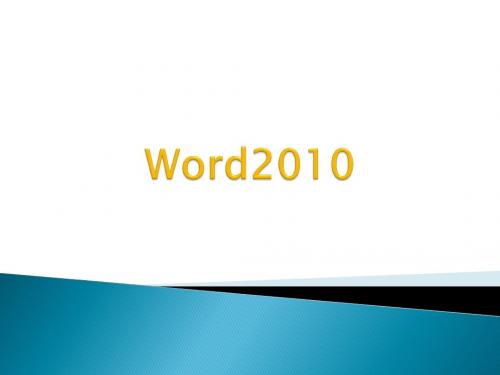
3、删除表格:选中表格再选中区域点右键选择删 除表格。 4、删除单元格:选中要删除的单元格再选中区域 点击右键选择删除单元格,最后选择删除方式
5、新建列:鼠标放到单元格中,点击右键选择插 入在左侧或右侧的列。 6、新建行:鼠标放到单元格中,点击右键选择插 入在上侧或下侧的行。
7、行列大小:鼠标放到行列的交界处,当鼠标变成双箭 头的时候,点着鼠标左键不放移动。 8、自动调整:可以把移动过的大小不同的单元格变成大 小一样。选中正行,再选中区域点击右键选择自动调整, 平均分布个列。 9、边框底纹:表格美化工作,选择表格,再选中区域点 击右键选择边框底纹。 10、单元格对齐方式:文字出现在表格中的位置。选中 单元格点击右键选择单元格对齐方式。9种不同对齐方式。
斜线表头是当前表格行列及数据名称的输入位置。 11、选中表格第一个单元格,点击边框绘制斜线, 绘制完成后在单元格中输入行列名称。 12、使用绘图工具中的直线,在第一个单元格中画 出斜线。 13、表格自动套用格式:office自带的表格格式直 接应用于当前表格上。 14、表格和文本间的相互转换。 15、表格属性:可设置表格大小、行列大小、单元 格大小、表格对齐方式。
主题:
点击页面布局,选择主题。点击扩展按钮可以选择更多预览方案。
背景: 1.颜色
直观颜色
RGB调和色
2.填充效果:渐变、纹理、图案、图片 3.水印 操作方案:点击页面布局选择相对工具。
字体格式设置(操作方法) 包括:字体、字形、字号、字体颜色、文字效果、字 符间距。 1、选择需要更改的文字,点击开始菜单,在工具栏 中选择需要更改的内容。 2、选择需要更改的文字,点击字体下扩展按钮,可 以打开字体格式设置对话框。 3、选择需要更改的文字,在选中区域点击右键,选 择字体,打开字体格式设置对话框
word2010表格使用高级技巧大全
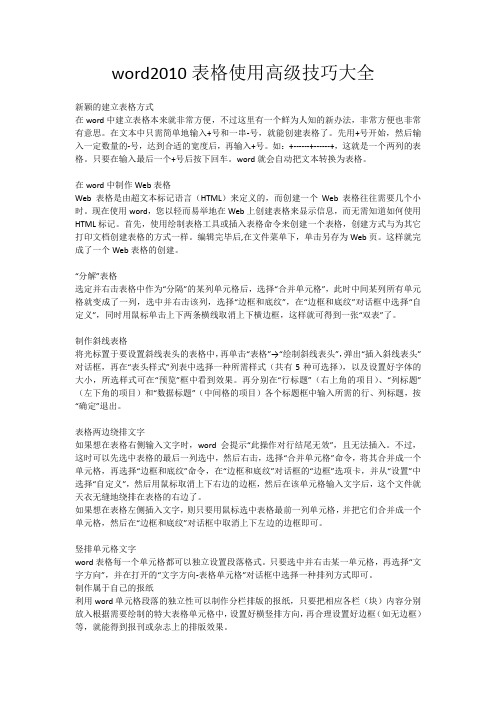
word2010表格使用高级技巧大全新颖的建立表格方式在word中建立表格本来就非常方便,不过这里有一个鲜为人知的新办法,非常方便也非常有意思。
在文本中只需简单地输入+号和一串-号,就能创建表格了。
先用+号开始,然后输入一定数量的-号,达到合适的宽度后,再输入+号。
如:+------+------+,这就是一个两列的表格。
只要在输入最后一个+号后按下回车。
word就会自动把文本转换为表格。
在word中制作Web表格Web 表格是由超文本标记语言(HTML)来定义的,而创建一个Web表格往往需要几个小时。
现在使用word,您以轻而易举地在Web上创建表格来显示信息,而无需知道如何使用HTML标记。
首先,使用绘制表格工具或插入表格命令来创建一个表格,创建方式与为其它打印文档创建表格的方式一样。
编辑完毕后,在文件菜单下,单击另存为Web页。
这样就完成了一个Web表格的创建。
“分解”表格选定并右击表格中作为“分隔”的某列单元格后,选择“合并单元格”,此时中间某列所有单元格就变成了一列,选中并右击该列,选择“边框和底纹”,在“边框和底纹”对话框中选择“自定义”,同时用鼠标单击上下两条横线取消上下横边框,这样就可得到一张“双表”了。
制作斜线表格将光标置于要设置斜线表头的表格中,再单击“表格”→“绘制斜线表头”,弹出“插入斜线表头”对话框,再在“表头样式”列表中选择一种所需样式(共有5种可选择),以及设置好字体的大小,所选样式可在“预览”框中看到效果。
再分别在“行标题”(右上角的项目)、“列标题”(左下角的项目)和“数据标题”(中间格的项目)各个标题框中输入所需的行、列标题,按“确定”退出。
表格两边绕排文字如果想在表格右侧输入文字时,word会提示“此操作对行结尾无效”,且无法插入。
不过,这时可以先选中表格的最后一列选中,然后右击,选择“合并单元格”命令,将其合并成一个单元格,再选择“边框和底纹”命令,在“边框和底纹”对话框的“边框”选项卡,并从“设置”中选择“自定义”,然后用鼠标取消上下右边的边框,然后在该单元格输入文字后,这个文件就天衣无缝地绕排在表格的右边了。
Word 2010 文档表格的制作

(6)在 Word 2010 中有一个“快速表格”功能,在这里可以找到许多已经设计好的 表格样式,只需要挑选所需要的表格样式,就可以轻松插入一张表格。
表格绘制完成后,功能区会出现“表格工具”面板,它包含“设计”和“布局”两个 选项卡,计 算 机 应 用 基 础 项 目 化 教 程146其中提供了制作、编辑和格式化表格的常 用按钮,使制表工作变得更加方便,如图 3-68 和图 3-69 所示。
1. 选定表格、行、列、单元格 (1)选择整个表格。单击表格左上角的全选按钮即可。 (2)选择一个单元格。鼠标指针指向单元格内左下角处,光标呈右上角方向黑色实心箭 头,单击即可。 (3)选择行。鼠标指针指向该行左端边沿处(选定区)并单击。 (4)选择列。鼠标指针指向该列顶端边沿处,光标呈向下黑色实心箭头并单击。 (5)选择多个单元格。把鼠标指针从表格TS
3Word 2010 文档表格的制作
CONTENTS
1.1 编辑表格
在 Word 2010 中插入表格后,可以在需要输入内容的单元格中单击,使其处于编辑状态, 然后即可输入内容。在输入内容时,按 Tab 键使光标移动到下一个单元格,按 Shift+Tab 组合 键使光标移动到前一个单元格。表格的编辑主要包括对表格、行、列、单元格的删除、复制、插 入操作,以及合并、拆分单元格。
方法 2 :打开 Word 2010 文档,单击需要拆分的单元格, 切换至“布局”选项卡,再单击“拆分单元格”按钮,打开“拆 分单元格”对话框,分别设置需要拆分成的“列数”和“行数” ,单击“确定”按钮完成拆分
CONTENTS
1.2 格式化表格
3 Word 2010 基本操作

学习目标
了解word 2010的窗口和基本操作 掌握文档格式编排方法
掌握word 2010中表格的制作和编排
掌握图文混排的方法
本章内容
3.1 Word 2010简介 3.2 新建、打开和保存文档 3.3 Word 2010视图方式 3.4 文档的基本编辑 3.5 文档的排版 3.6 表格的制作 3.7 插入图形对象 3.8 检查拼写和语法错误
3.4.6 查找与替换文本
替换文本:使用替换文本功能不仅 能在长篇的文档中找到需要的文本, 还可以将需要修改的文本直接进行 修改
开始——编辑——替换——在“查找内容”
框内输入文字——在“替换为”框内输 入替换的文字
3.4.7 修订与批注
(1)批注:当审阅者要对文档提出修改意见,而不直接对文档 内容进行修改,可使用批注功能进行注解或说明
页面视图是打开Word 2010的 默认视图效果,用于显示文档 所有内容在整个页面的分布状 况和整个文档在每一页上的位 置,并可对其进行编辑操作 在页面视图中,可进行编辑排 版、添加页眉页脚、查看多栏 版面、处理文本框、添加图文 框和检查文档的最后外观等操 作,在屏幕上看到的页面内容 就是实际打印的真实效果
3.4.3 删除、复制和移动文本
复制文本
选定要复制的内容——开始——复制——粘贴 选定要复制的内容——“Ctrl”键——鼠标左键拖动选定内容到新位置
移动文本
选定要复制的内容——鼠标左键拖动选定内容到新位置
若位置较远,选定要复制的内容——开始——剪切——粘贴
3.4.4 剪贴板
本章内容
word制表和排版
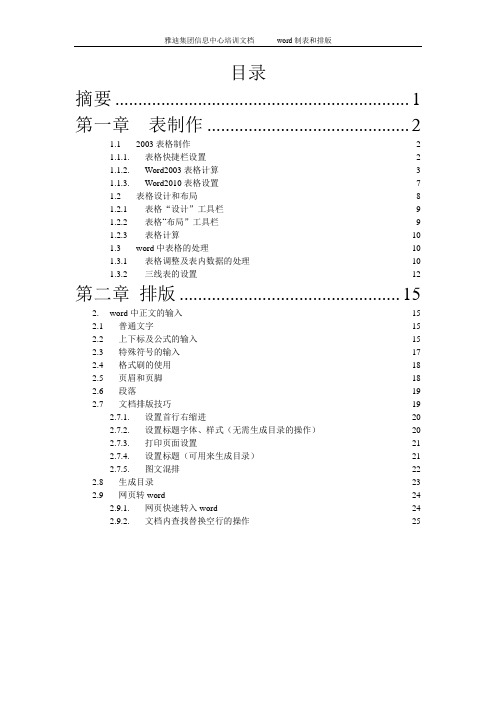
雅迪集团信息中心培训文档word制表和排版目录摘要 (1)第一章表制作 (2)1.12003表格制作 (2)1.1.1.表格快捷栏设置 (2)1.1.2.Word2003表格计算 (3)1.1.3.Word2010表格设置 (7)1.2表格设计和布局 (8)1.2.1表格“设计”工具栏 (9)1.2.2表格“布局”工具栏 (9)1.2.3表格计算 (10)1.3word中表格的处理 (10)1.3.1表格调整及表内数据的处理 (10)1.3.2三线表的设置 (12)第二章排版 (15)2.word中正文的输入 (15)2.1普通文字 (15)2.2上下标及公式的输入 (15)2.3特殊符号的输入 (17)2.4格式刷的使用 (18)2.5页眉和页脚 (18)2.6段落 (19)2.7文档排版技巧 (19)2.7.1.设置首行右缩进 (20)2.7.2.设置标题字体、样式(无需生成目录的操作) (20)2.7.3.打印页面设置 (21)2.7.4.设置标题(可用来生成目录) (21)2.7.5.图文混排 (22)2.8生成目录 (23)2.9网页转word (24)2.9.1.网页快速转入word (24)2.9.2.文档内查找替换空行的操作 (25)摘要制表和排版是word的特色功能之一,相关知识主要包括制表(单元格的各种设置和表格数据统计)和排版(插入图片、文本框、艺术字)和设置相应的布局。
以word2003/2010为例,简要介绍了文稿录入、排版的技巧,并对某些功能进行了介绍。
使用word进行文档编辑是一件十分轻松的事,如果不掌握技巧,就不是那么简单了。
采用工作任务与技巧结合的方法,将工作中用到的功能实例、技巧和注意点相结合,提高解决实际问题方法和技能。
主要内容,请详见目录及本文件。
关键词:word;上标;下标;公式编辑器;排版;表格处理;页面打印设置技巧;文档目录自动生成技巧、页眉页脚、段落。
Word 2010 基本操作7(案例)

【效果示例】
【操作步骤】
1、输入表格标题:“金新一佳超市收货单据”,居中,隶书二号、紫色,字符间距加宽5
磅。
2、创建一个11列8行的表格
3、编辑表格,通过合并拆分单元格,将表格修改成图示的样子,输入表格内的文字,表格
内的文字居中
4、设置表格第1、2行的行高为1.2厘米,3、4行的行高为0.6厘米,其余行高为0.8厘米
5、设置表格居中
6、设置表头格式为居中、黑体五号、填充自定义颜色底纹
7、表格最后一样的格式设置为黑体五号、居中,填充浅黄色底纹
8、填写表格内的其余文字,居中、宋体五号
9、设置边框和底纹
外边框:线宽设置3磅、绿色、外粗内细双线
内边框:线宽1磅、红色、虚线
10、绘制斜线表头
11、调整表格的列宽,如上效果图所示。
Word 2010基本操作

程序控制图标
“撤消”按钮
“保存”按钮
“恢复/重复”按钮
标题栏和窗口控制按钮
标题栏位于快速访问工具 栏右侧,用于显示文档和 程序的名称,窗口控制按 钮位于工作界面的右上角, 单击窗口控制按钮,可以 最小化、最大化/恢复或关 闭程序窗口。
“最小化”按钮 “关闭”按钮
“最大化/恢复”按钮
WORD工作环境
使用鼠标快速选择表格对象 ① 选择单元格:将鼠标指针指向单元格的左边,当鼠标指针变为一个指 向右上方的黑色箭头时,单击可以选定该单元格; ② 选择行:将鼠标指针指向行的左边,当鼠标指针变为一个指向右上方 的白色箭头时,单击可以选定该行;如拖动鼠标,则拖动过的行被选 中。 ③ 选择列:将鼠标指针指向列的上方,当鼠标指针变为一个指向下方的 黑色箭头时,单击可以选定该列;如水平拖动鼠标,则拖动过的列被 选中。 ④ 选择连续单元格:在单元格上拖动鼠标,拖动的起始位置和终止位置 间的单元格被选定;也可单击位于起始位置的单元格,然后按住Shift键 单击位于终止位置的单元格,起始位置和终止位置间的单元格被选定。 ⑤ 选择整个表格:单击表格左上角的表格移动控点“ ”可选择整个表 格。 ⑥ 选择不连续单元格:在按住<Ctrl>键同时拖动鼠标可以在不连续的区 域中选择单元格。
文字的输入与编辑
3 文字编辑
1
选取文本
选中全部文档 可使用以下两种方法实现: ① 按<Ctrl>+A组合键; ② 将鼠标移动到任何文档正文的左侧,当鼠标变成一个指向右边 的箭头时,三击可以选定整篇文档。 选中矩形块文字 按住<Alt>键拖动鼠标可选定一个矩形块文字 选择不连续文本 选中要选择的第一处文本,再按住<Ctrl>键的同 时拖动鼠标依次选中其他文本。 使用键盘选定文本,按<F8>键可切换扩展选取模式,当处于该模 式下,插入点起始位置为选择的起始端,移动键盘的方向键可以把 它经过的字符选中,当按<End>键,插入点将移到当前行的末尾, 同时把插入点原来所在位置到行尾的文本选。也可使用鼠标选择插 入点,将选中起始端到鼠标选择的插入点之间的所有文本选中。按 <Esc>键可关闭扩展选取模式。
Word 2010中表格的操作

1.2 表格编辑和修饰
2)删除行或列 (1)选定要删除的行或列。 (2)在图3-30中的“行和列”组中的“删除”下拉列表中选择相应的 选项可以删除行或列。 用户也可以在“删除”下拉列表中选择“删除单元格”“删除表格”选 项,实现相应操作。 3.“表格工具”上下文选项卡的使用 在创建较为复杂的表格时,通常使用“表格工具”上下文选项卡。“表 格工具”上下文选项卡几乎涵盖了所有的表格操作,包括表格的绘制、擦 除,设置线型、颜色和样式,合并和拆分单元格及简单的表格计算等操
1.1 表格的创建
创建表格时将使用当前尺寸。设置完毕单击“确定”按钮即可,如图3 -27所示。
1.1 表格的创建
(3)对于不规则的表格,可以使用“绘制表格”工具来完成。选择 “绘制表格”命令,此时鼠标指针会变成笔状,用户可以按住鼠标左键并 拖动来绘制任意形式的表格。
(4)按规律分割的文本可以转换成表格,文本的分隔符可以是空格、 制表符、逗号或其他符号等,但是分隔符不能是中文或全角状态的符号。 要将文本转换为表格,应先选定文本,再选择“文本转换成表格”命令即 可。
1.2 表格编辑和修饰
(2)通过鼠标选定。将鼠标指针移动到某行的左侧,单击即可选定行。 将鼠标指针移动到某列正上方,当鼠标指针变为形状时,单击即可选定该 列。
4)选定单元格区域 选定单元格区域可用以下两种方法: (1)用鼠标拖动。将鼠标指针指向要选定的单元格区域的第一个单元 格,按住鼠标左键并拖动,直到区域的最后一个单元格,释放鼠标即可。 (2)Shift键和鼠标组合。将插入点定位到第一个单元格区域,按住 Shift键的同时,单击区域的最后一个单元格即可选定单元格区域。 另外,还可以通过功能分组选定相应的行、列、单元格或表格。将插
1.2 表格编辑和修饰
- 1、下载文档前请自行甄别文档内容的完整性,平台不提供额外的编辑、内容补充、找答案等附加服务。
- 2、"仅部分预览"的文档,不可在线预览部分如存在完整性等问题,可反馈申请退款(可完整预览的文档不适用该条件!)。
- 3、如文档侵犯您的权益,请联系客服反馈,我们会尽快为您处理(人工客服工作时间:9:00-18:30)。
三、新课
(一)表格的基本操作
小结:
表格的基本操作
六、作业
1.完成给定课程表的制作和修饰
引入表格(新课内容)
教案
课
题Байду номын сангаас
Word文档表格制作
目
的
要
求
1.掌握表格的基本操作
重
点
难
点
重点:表格的制作及修改
难点:表格的制作及修改
教
学
过
程
组织教学——>引入——>学生思考与举例——>讲演——>练习——>小结——>课后作业
教
具
挂
图
计算机
课
后
分
析
序号
授 课 内 容
备注
文档的表格的基本操作
一、复习与引入
1、上节课课后作业:Word都能处理哪些事物,举出10个例子。
